Wie kann ich „Doppelklick zum Ausführen“ zum Standardverhalten einer JAR-Datei auf Nautilus machen?
Es gibt kein „Öffnen mit OpenJDK Java 7 Runtime“ auf der Registerkarte „Öffnen mit“ unter Eigenschaften.
Akzeptierte Antwort:
Sie können Folgendes versuchen:
Wenn Sie OpenJDK Java 7 Runtime haben in Ihrem System installiert haben, sollten Sie eine Datei mit dem Namen openjdk-7-java.desktop haben im Ordner /usr/share/applications/
Überprüfen Sie, ob Sie die .desktop-Datei haben.
-
Gehen Sie zum Terminal und geben Sie Folgendes ein:
cd /usr/share/applicationsls -l openjdk-7-java.desktop -
Wenn das Ergebnis ist:
-rw-r--r-- 1 root root 367 Oct 24 22:29 openjdk-7-java.desktop -
Dann (um OpenJDK Java 7 Runtime den Java-Dateien zuzuordnen) Sie können die Datei defaults.list bearbeiten auch im Ordner /usr/share/applications/ .
-
Geben Sie im Terminal Folgendes ein:
sudo gedit /usr/share/applications/defaults.list -
Suchen Sie nach application/x-jar und application/x-java-archive in der defualts.list und ändern Sie die .desktop-Datei in openjdk-7-java.desktop und speichern Sie die Änderungen.
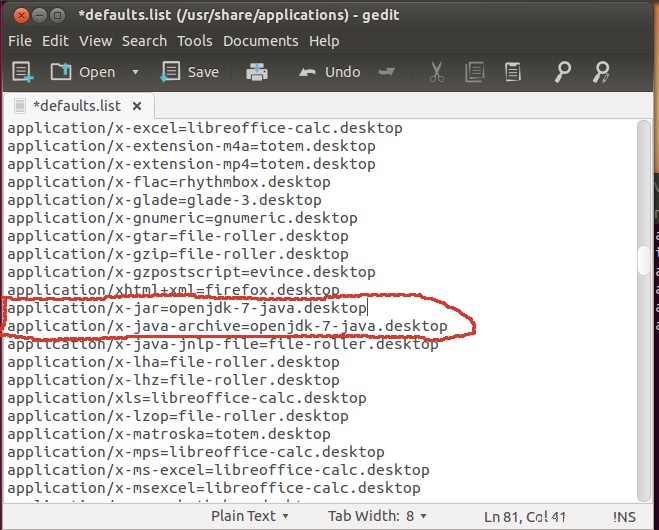
Jetzt sollten die Java-Dateien standardmäßig mit Open JDK 7 geöffnet sein. Stellen Sie zum Doppelklicken und Ausführen sicher, dass die Datei über Ausführungsberechtigungen verfügt.
Sie können die Berechtigungen im Terminal festlegen mit:chmod 755 file.jar oder klicken Sie mit der rechten Maustaste in die Datei, Registerkarte „Berechtigungen“ und klicken Sie auf „Ausführen der Datei als Programm zulassen“
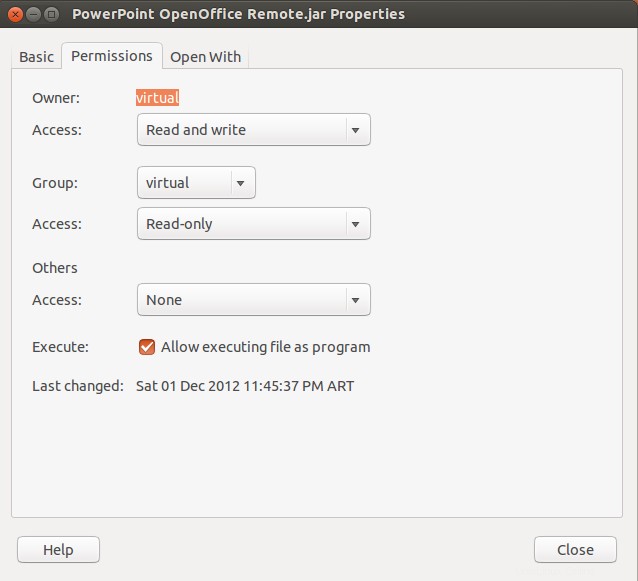
Doppelklicken Sie schließlich auf die Datei, um sie auszuführen.
Hoffe, das wird hilfreich sein!
Viele Grüße.